Как разблокировать графический ключ?
Как разблокировать графический ключ?
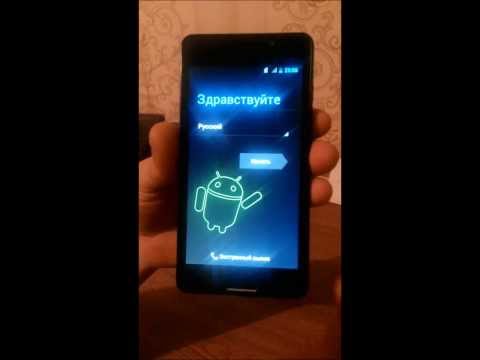
Графический ключ - это особый способ блокировки устройств с сенсорным экраном, представляющий собой последовательное соединение точек на дисплее в определенном порядке. Этот порядок вы задаете сами при активации защиты. Однако может случиться так, что вы забудете ключ или, например, блокировку гаджета случайно включит ребенок или другой человек. Главное в такой ситуации не паниковать и воспользоваться советами, приведенными в этой статье.
Как разблокировать графический ключ на андроид
Снять блокировку можно несколькими способами, они подходят для большинства телефонов и планшетов на базе системы андроид.
Способ 1. Использование Google - аккаунта
Этот способ подойдет, если вы регистрировались в Google. Система вашего смартфона или планшета запомнила аккаунт в том случае, если вы вводили его при первой настройке устройства. Чтобы перейти на свою страницу выполните следующие действия:
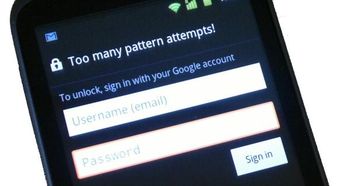
Способ 2. Звонок
Есть такая особенность у некоторых гаджетов: звонок можно принять, без введения ключа, а во время разговора спокойно пользоваться и другими функциями. Вот что нужно 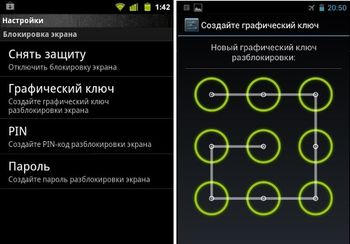 сделать:
сделать:
- Позвоните себе с другого телефона (для планшетов с возможностью использования SIM-карты этот вариант тоже подходит).
- Примите звонок.
- Во время разговора войдите в «Настройки», откройте вкладку «Блокировка устройства».
- Выберите команду «Графический ключ» и деактивируйте его.
Это вполне действенный способ, однако не стоит применять его, пытаясь открыть доступ к чужому телефону. Данная статья носит ознакомительный характер и не является руководством к действию!
Способ 3. Управление файлами с помощью Aroma Filemanager
Использовать этот способ возможно, если еще до блокировки были выполнены следующие условия:
- подключена отладка через USB;
- установлен CWM (или другое меню Recovery).
В таком случае сделайте следующее: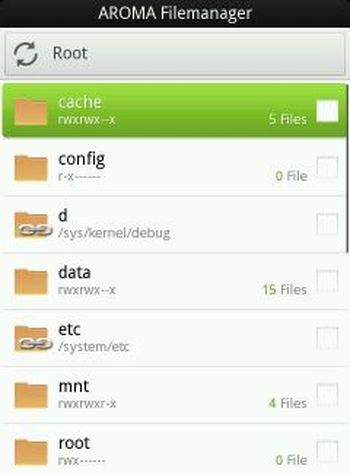
- Активируйте соединение USB. Для этого позвоните на номер 112, в это время активируются все доступные соединения, затем введите нужные логин и пароль.
- Скачайте Aroma Filemanager.
- Установите его в меню Recovery в каталог CDSCard3.
- Перезагрузите устройство в режиме Recovery.
- Если у вас установлен CWM: нажмите «Смонтировать разделы» (в том числе и SD-EXT), а затем запустите Aroma Filemanager. Если же у вас стандартный Recovery, войдите в Aroma Filemanager, пройдите путь «Меню» ⇒ «Настройки» ⇒ «Mount ALL Partitions». После этого перезапустите Aroma Filemanager.
- Перейдите в папку «Data», затем в папку «System».
- Теперь удалите папку gestey.key и выйдите из Aroma Filemanager.
- Перезагрузите устройство. Ключ запрашиваться не будет.
Способ 4. Обратиться к специалистам
Хотя это скорее не способ, а рекомендация. Если вы попробовали все перечисленные способы и у вас ничего не вышло, остается только два варианта: обратиться в любой сервисный центр, где на платной основе специалист попытается устранить блокировку или сбрасывать настройки, что влечет за собой потерю всех данных, которые хранились на вашем гаджете, в том числе контакты и фотографии/видеоматериалы.
В следующем разделе содержится информация о том, как разблокировать ключ на моделях устройств наиболее известных производителей, если и это не поможет, ниже представлены способы восстановления заводских настроек.
Разблокировка графического ключа на некоторых марках
Все представленные в данном разделе способы позволяют разблокировать телефоны и планшеты с помощью интернет-сервисов производителя.
Разблокировка графического ключа на Самсунге
Данный способ можно применить только в том случае, если вы зарегистрированы в системе Samsung account, которая предварительно была введена в заблокированное устройство и находится в его памяти.
- Зайдите на сайт Samsung account.
- Выберите вкладку «Контент и сервисы», откроется новая страница.
- Выберите на ней команду «Разблокировать экран».
Разблокировка графического ключа на Huawei
- Скачайте и установите программу Hisuite.
- Подключите телефон или планшет к компьютеру.
- Откройте установленную программу и выберите в ее окне вкладку «Контакты». Откроется окно «Мой e-mail».
- Удалите пароль, используя для входа в систему ваш e-mail.
Разблокировка графического ключа на HTC
- Установите на компьютер программу HTC Sync.
- Подключите ваш смартфон к компьютеру.
- Установите на заблокированное устройство приложение Screen Lock Bypass.
- Перезагрузите телефон.
Восстановление заводских настроек (Hard Reset)
Этот способ подойдет, если на устройстве нет никаких ценных программ и данных, так как после восстановления настроек они исчезнут, а также, если никакой другой вариант не помог. Способ довольно суровый, но точно позволит избавиться от графического ключа. Процесс удаления персональных настроек зависит от конкретного гаджета; ниже представлена информация о восстановлении настроек для некоторых моделей устройств.
Восстановление заводских настроек Samsung
Для более ранних версий Самсунг:
- необходимо выключить устройство;
- удерживайте центральную кнопку и кнопку «Вкл/Выкл».
Для новых версий телефонов:
- выключите смартфон;
- нажмите три клавиши: центральную, клавишу «Громкость вверх» и кнопку «Вкл/Выкл».
Восстановление заводских настроек Huawei
Удалить персональные настройки устройств фирмы Huawei можно следующим образом:
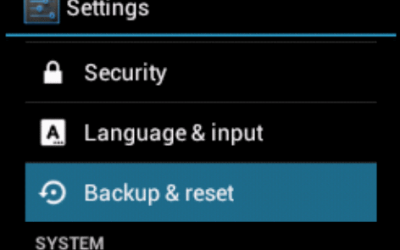
Новые модели Huawei при неверном введении ключа предлагают разблокировку bootloader. Выбрав ее, смартфон удастся разблокировать, но будут потеряны абсолютно все персональные данные.
Восстановление заводских настроек HTC
Восстановить настройки устройств фирмы HTC можно таким образом:
- Выключите устройство.
- Выньте батарею и установите ее на место.
- Нажмите и удерживайте кнопку «Вниз» и «Вкл/Выкл». Дождитесь, когда на дисплее появится знак андроида, затем отпустите клавиши.
- Нажмите на фразу Clear Storage или Factory Reset (что найдете, зависит от модели).
Восстановление заводских настроек Sony
Восстановить заводские настройки устройств компании Sony можно следующим образом:
- Скачайте программу Sony EricsonPC Suite.
- Подключите устройство Сони к своему компьютеру. Запустите программу Sony EricsonPC Suite и пройдите путь «Инструменты» ⇒ «Восстановление данных».
- Выполните указания, предлагаемые программой.
- Отключите устройство и вновь включите его.
Восстановление заводских настроек ZTE
Для устройств этой марки есть два способа сбросить данные.
Первый вариант
- Выберите «Экстренный вызов».
- Наберите комбинацию цифр 983*987#.
- Выберите «Сброс данных».
Второй вариант
- Выключите аппарат.
- Удерживайте две клавиши: увеличения громкости и включения/выключения.
- Вы попадете в меню Recovery.
- В данном меню выберите команду Wipe data, затем Factory reset.
Восстановление заводских настроек Asus
Удалить личные настройки можно так:
- Выключите аппарат.
- Нажмите кнопки уменьшения громкости и «Вкл/Выкл» и удерживайте их до момента появления меню из 2 пунктов.
- Пользуясь кнопками громкости, выберите пункт WIPE DATA.
- Подтвердите свой выбор, нажав клавиши «Громкость Вверх».
Восстановление заводских настроек LG
Восстановить настройки устройств фирмы LG можно так:
- Выключите аппарат.
- Удерживайте одновременно кнопки Включения/выключения, уменьшения громкости и «Меню».
- Дождитесь, пока телефон начнет вибрировать. После этого появится изображение андроида на дисплее и начнется процесс сброса настроек до заводских.
Восстановление заводских настроек Fly, МТС и Prestigio
- Отключите телефон/планшет.
- Нажмите и удерживайте клавиши уменьшения громкости, включения/выключения и кнопку включения камеры (если камера отсутствует - только первые две кнопки).
- В появившемся меню выберите Wipe data/factory reset.
- Затем выберите команду Yes, delete all user data.
- Блокировка будет снята, все данные удалены.
Получив наконец доступ к своему телефону, уделите несколько минут, чтобы поставить защиту от случайной блокировки.
Предотвращение случайной блокировки
Для того чтобы в будущем обезопасить себя от случайной блокировки, получите Root-права. После этого скачайте приложение SMS Bypass, разрешив ему использовать Root-права. Теперь, если вдруг ваше устройство будет заблокировано, отправьте на него СМС с текстом «1234 reset» с любого мобильного телефона. Получив данное сообщение, система андроид будет разблокирована.




